### 商品评论列表
商品评论页面如图:
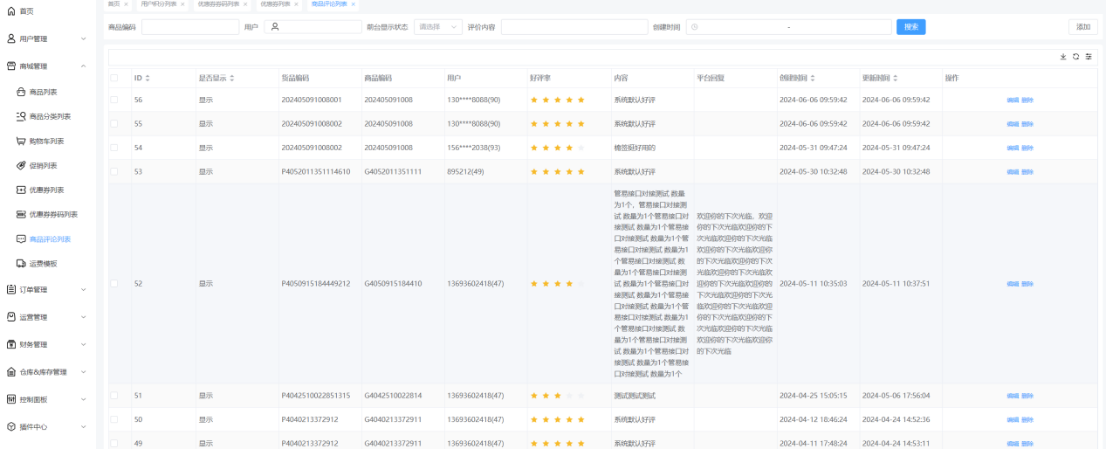
**查询功能**:可以根据商品编码、用户、前台显示状态、评价内容、创建时间进行查询。
**操作功能**:点击操作中的“删除”功能,可以对评价内容进行删除。
点击操作中的“编辑”功能,可以对前台显示状态、评价星级、评价图片,评价内容,平台回复进行编辑。
**添加功能:**
添加页面如图:
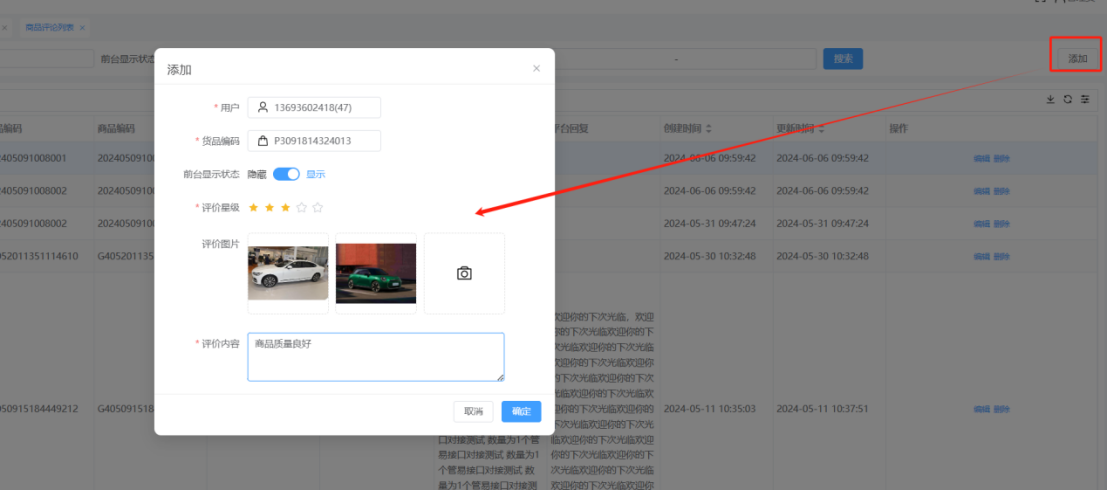
用户:选择购买的用户
货品编码:选择用户购买的商品
前台显示状态:如果显示评价后在商品详情能够展示,如果隐藏则不展示。
评价星级:选择1-5个星级
评价图片:可以上传评价的图片
评价内容:输入用户评价的内容,点击确定按钮,即可评价成功。
### 运费模版
运费模版页面如图:
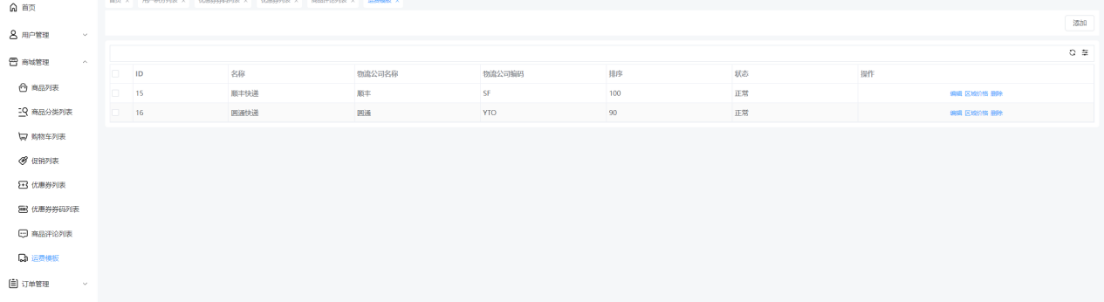
点击页面上的“添加”按钮,如图:
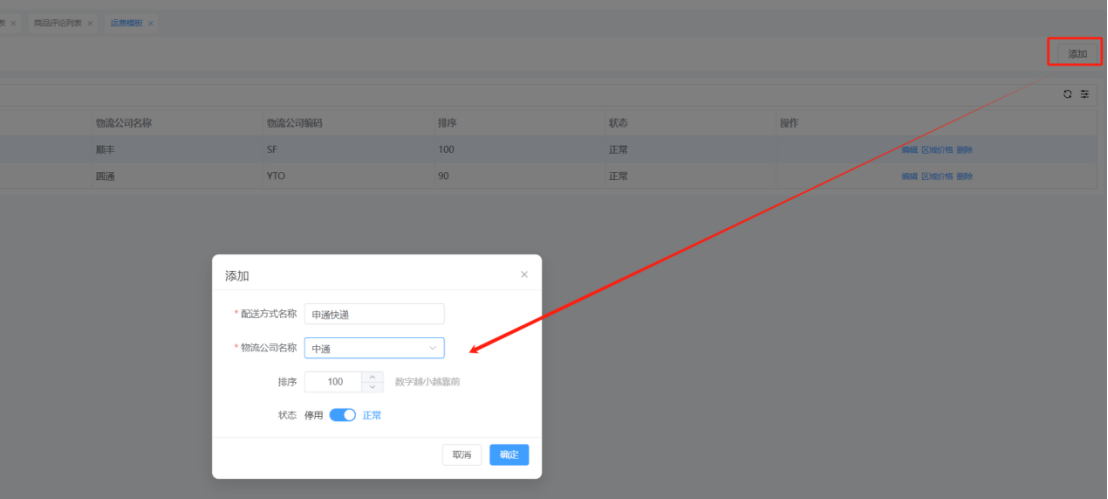
配送方式名称:输入名称,用于前端展示,前端用户可以进行选择
物流公司名称:选择已添加的物流公司
排序:值越小,前端排序越靠前
状态:选择“正常”,前端能够展示,“停用”状态,前端不展示。点击“确定”按钮即可保存成功。
**操作功能:**
选择一条运费模版,点击操作中的“编辑”功能,可以对配送方式的名称、物流公司以及状态进行修改。
选择一条运费模版,点击操作中的“删除”功能,运费模版删除成功。
区域价格:
区域价格添加:选择一条运费模版,点击操作中的“区域价格”后,点击“添加”按钮,如图:
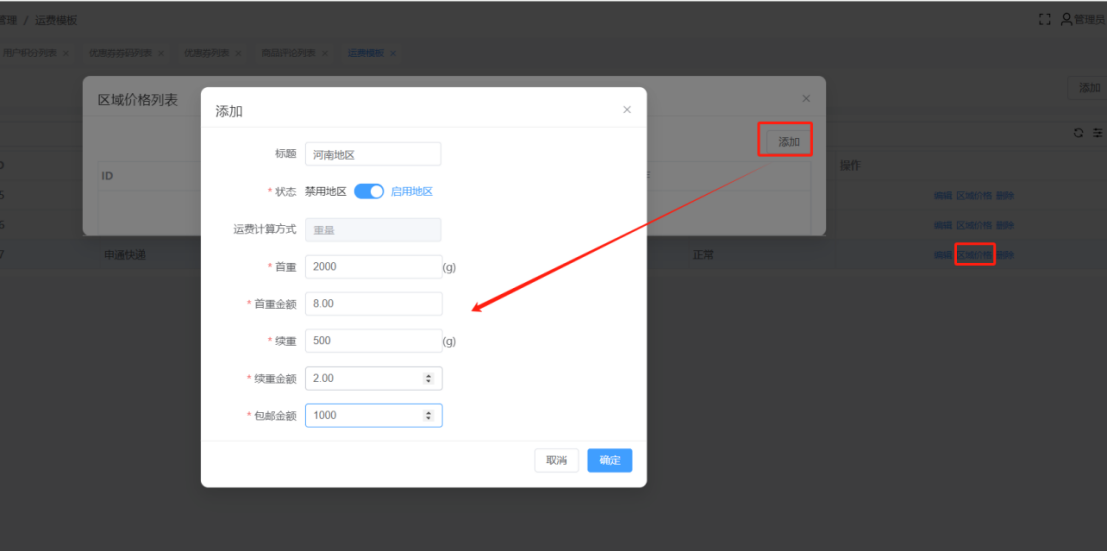
标题:可以适合的地区名称
状态:如果启用状态,前端用户选择此物流公司,根据根据设置的运费计算公式进行计算。
如果是“禁用地区”,前端选择设置的区域时,提示“禁用地区无法选择”。
运费计算公式:目前只能选择根据重量计算
首重:输入首重的克数,单位是克
首重金额:输入首重的金额
续重:输入续重的克数,单位是克
包邮金额:输入包邮的金额
**区域价格所使用的地区添加功能:**
1.添加地区如图:
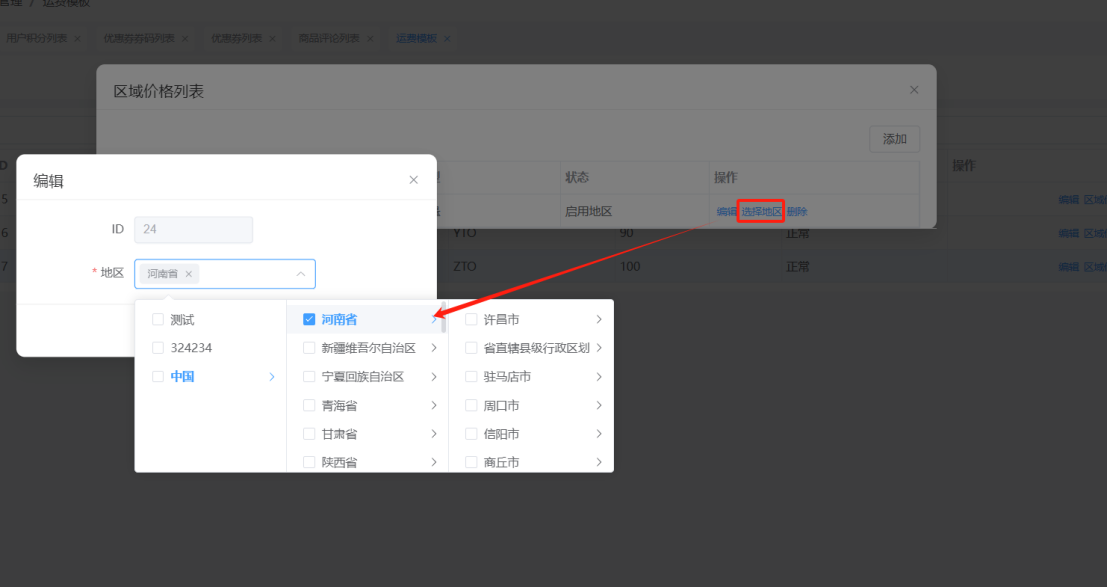
选择一条运费模版,点击操作中的“区域价格”,在区域价格列表,选择操作中的“选择地区”,选择对应的城市,点击保存即添加成功。前端选择对应的区域后,即用此运费进行计算。
2.编辑功能:
选择一条运费模版,点击操作中的“区域价格”,在区域价格列表,选择操作中的“编辑”功能,可以对标题,重量,首重,包邮金额等数据进行修改。
3.删除功能
选择一条运费模版,点击操作中的“区域价格”,在区域价格列表,选择操作中的“删除”功能,能够把区域价格删除成功。
